

Por Vernon Roderick, Última atualização: April 3, 2018
Você se sentirá privilegiado em ler este post para saber como fazer backup de mensagens de texto no iPhone quando se encontrar nessa situação.
"Tenho meu iPhone desde, bem, desde sempre e estou bastante feliz com ele. Provavelmente vou atualizar para um modelo mais novo em breve e acho que vou ficar com os iPhones mais novos. Minha preocupação é o meu texto mensagens no meu celular atual, sou do tipo que não apaga mensagens nem nada do tipo, na verdade, mantenho minhas mensagens até o reino vir de verdade.
De qualquer forma, se vou atualizar para um telefone mais novo, não vou deixar minhas mensagens para trás. Existe uma maneira de levá-los do meu telefone antigo para o novo? Existe uma maneira de fazer backup de mensagens de texto no iPhone? Por favor, deixe-me saber o que eu preciso e como posso fazer isso, eu não sou exatamente um especialista em todas essas coisas técnicas. Obrigada!"
É fácil ver por que muitas pessoas gostam de usar o iPhone e como a Apple continua atualizando e lançando versões melhores anualmente. Cada lançamento sempre tem um grande buzz em torno dele e sempre haverá uma fila esperando no dia do lançamento. A cada ano, a tecnologia que alimenta um iPhone fica cada vez mais incrível e é ótimo como ela só pode subir a partir deste ponto.
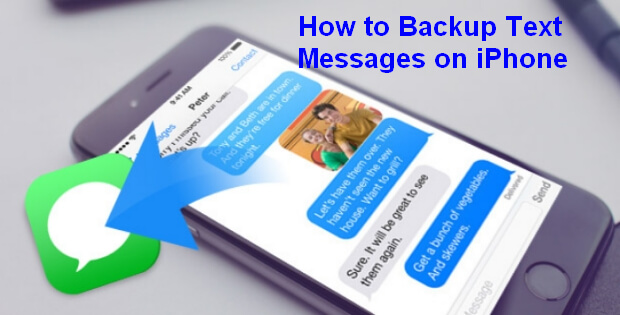
Como fazer backup de mensagens de texto no iPhone
No entanto, assim como o usuário acima, quando a maioria das pessoas atualiza para uma unidade mais nova, apesar de ainda ser um iPhone, elas se preocupam em não trazer muitas informações valiosas. Não é fácil deixar anos de fotos e vídeos, junto com as mensagens no seu Whatsapp ou outros mensageiros e não esquecer o calendário que você trabalhou meticulosamente para ficar mais organizado.
Há também notas, aplicativos e mensagens e muito mais. São muitos dados que precisam ser movidos magicamente para o novo telefone e fazer backup de mensagens de texto para o iPhone, mas no geral não deve ser impossível.
Por enquanto, vamos nos concentrar mensagens de texto do iPhone. Com o advento dos mensageiros e outros aplicativos online que podem enviar uma mensagem tão rapidamente quanto uma mensagem de texto do iPhone, nossas mensagens estão praticamente em todo lugar. Mas para muitos de nós, ainda valorizamos a clareza que vem com uma mensagem SMS.
Você acharia difícil conhecer alguém que nunca enviou ou recebeu uma mensagem de texto do iPhone em sua vida, seria praticamente impossível para quem já possuiu um smartphone. Há apenas algo que torna as mensagens de texto muito mais confiáveis do que qualquer outro modo de comunicação e todos nós podemos apreciá-lo.
Parte 1. Sobre as mensagens de texto de backup no iPhone, o que você precisa?Parte 2. Use o iTunes para fazer backup de mensagens de texto no iPhoneParte 3. Backup de mensagens de texto no iPhone usando o iCloudParte 4. Os contras do backup de mensagens de texto usando o iTunes e o iCloudMelhor guia: usando o Fonedog Toolkit para fazer backup de mensagens de texto no iPhoneGuia de vídeo: Faça backup seletivo de mensagens de texto do iPhone para o computadorParte 5. Conclusão
Para transferir ou fazer backup de mensagens de texto no iPhone, você precisará de algumas coisas aqui e ali. Primeiro, você precisará do iPhone com as informações que deseja fazer backup. Em seguida, você precisará do iTunes ou do iCloud para fazer as coisas funcionarem. Não vamos esquecer que você também precisará de um wifi confiável ou algo assim, os dados também funcionam, mas é sempre mais ideal usar o wifi como uma maneira mais estável de backup.
Discutiremos suas opções e encontraremos a solução certa para você.
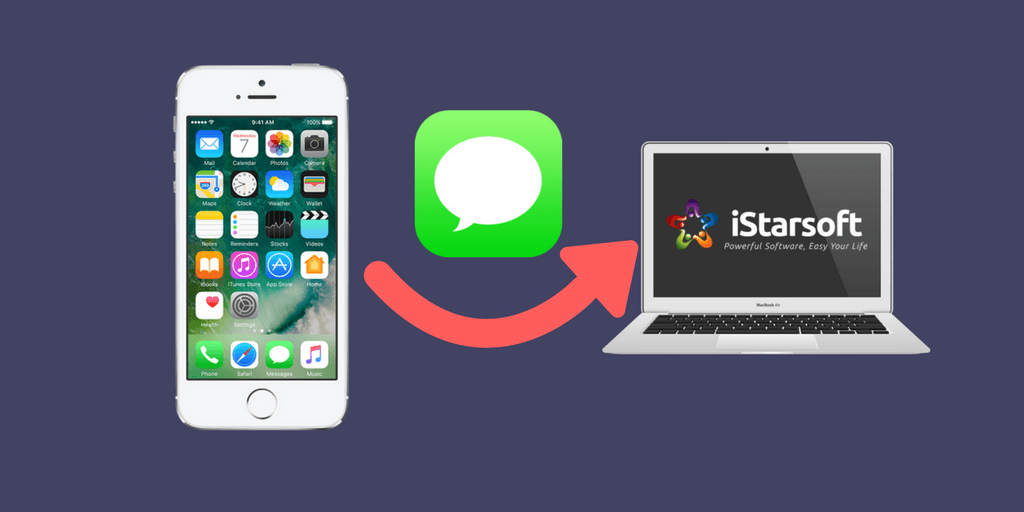
Mensagens de texto de backup, o que você precisa?
O iTunes é um ótimo suporte para qualquer dispositivo iOS e foi lançado há algum tempo. Muitas pessoas preferem usar seu dispositivo iOS sozinho e tudo bem, o iPhone, iPad ou outros dispositivos funcionam perfeitamente sem precisar usar o iTunes.
Por outro lado, se você realmente deseja maximizar o uso e o potencial do seu dispositivo iOS, o iTunes pode expandir esse objetivo.
Supondo que você queira tentar esta opção, basta seguir estas instruções para fazer backup de suas mensagens de texto no iPhone imediatamente:

Faça backup de mensagens de texto do iPhone usando o iTunes
Passo 1: Baixe e instale o iTunes no seu computador ou laptop se você ainda não tiver uma cópia.
Passo 2: Conecte o iPhone ao computador ou laptop com o iTunes e execute o programa. Supondo que esta seja a primeira vez que você está conectando ao computador ou laptop, você pode receber uma notificação perguntando se você "confia" neste computador e desde que você fosse o backup, você faria melhor para clicar em "Sim".
Etapa 3: o telefone provavelmente será sincronizado por alguns segundos assim que você se conectar usando o iTunes. Por favor, permita que isso termine antes de continuar.
Etapa 4: Quando o processo de sincronização estiver concluído. Selecione seu telefone e você verá o resumo do que foi feito o backup, provavelmente incluirá suas mensagens de texto. Você pode até acessar as configurações e escolher o que deseja fazer backup em particular, mas se você for como o usuário acima que atualizará para um iPhone mais novo, pode ser ideal para você marcar todas as caixas a partir de agora.
Passo 5: Desconecte corretamente e pronto.
Essa deveria ter sido uma maneira bastante simples de salvar suas mensagens de texto no iPhone e muito mais. No entanto, para aqueles que preferem não usar o iTunes por vários motivos, pode ser melhor passar para a próxima opção.
O iCloud é um programa que foi desenvolvido pela Apple com o objetivo de ajudar seus usuários a fazer backup ou salvar arquivos em uma nuvem imaginária que existe apenas na internet. Seus dados quando carregados serão protegidos por seu nome de usuário e senha, sem eles o acesso aos arquivos salvos é bastante difícil, se não impossível, de recuperar, por isso é importante lembrar desses detalhes.
Para salvar suas mensagens de texto do iPhone em sua conta do iCloud, leia estas instruções:
Passo 1: Faça login na sua conta do iCloud usando seu iPhone, se você ainda não possui uma conta, você pode facilmente criar uma gratuitamente.
Observe que o espaço de armazenamento de backup gratuito que o iCloud fornece é limitado a 5 GB e, para mais espaço, se necessário, talvez seja necessário comprar um de seus planos.
Passo 2: Vá para as configurações do seu telefone e encontre o recurso "iCloud" e encontre a opção "Backup". Clique em "Fazer backup agora" quando ele aparecer e pronto.

Faça o backup do iPhone com o iCloud
É muito fácil usar o iCloud e com um iPhone que possui um iOS atualizado, facilita o acesso, desde que você já tenha uma conta existente. A beleza do iCloud é que ele atualiza seu backup em determinados horários do dia, desde que você tenha wifi e conecte seu telefone a uma fonte de energia, o que facilita bastante as coisas para muitos usuários.
Existem alguns problemas e desafios com o iTunes e o iCloud para alguns usuários. Algumas pessoas não gostam muito da interface do iTunes e tiveram muitos problemas com ela, essa pode ser a razão pela qual o uso do iTunes diminuiu ao longo dos anos, além do fato de que os dispositivos iOS geralmente podem funcionar muito bem sem usar referido programa.
O iCloud também sofreu uma violação de segurança há algum tempo, o que dificultou o uso por um tempo e a perda de confiança afetou bastante seu uso. Além disso, o espaço limitado torna-se um desafio para alguns usuários e eles preferem não gastar um custo mensal para armazenar suas informações virtuais.
Existem até outros usuários que não confiam em colocar essas informações críticas em qualquer forma de internet e preferem mantê-las em seus próprios computadores ou laptops.
Por fim, não ajuda que você não possa visualizar as mensagens de texto específicas das quais fez backup e não pode confirmar se tudo está realmente lá, o que pode ser um problema para muitas pessoas.
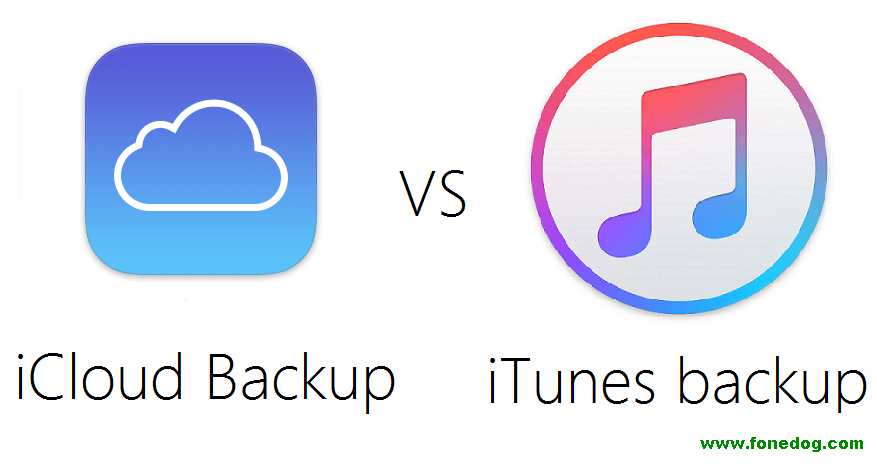
Por outro lado, existe outra opção que pode interessar a quem tem algum dos problemas acima, que é usar outro programa conhecido como Fonedog Toolkit.
Fonedog Toolkit é capaz de salvar suas mensagens de texto e muito mais. Assim como o iTunes, ele é capaz de salvar suas mensagens e outros detalhes em seu computador ou laptop por meio de algumas etapas e processos. Uma vantagem adicional do Fonedog Toolkit é que você pode realmente visualizar e ler o que está salvando no computador ou laptop, o que facilita a confirmação de que você está salvando as mensagens corretas e pode até escolher e filtrar as mensagens que não deseja para salvar ou manter em seu computador.
E como está no seu computador, não enfrenta os mesmos problemas que o iCloud tem, como limitação de armazenamento e problemas de segurança que foram o problema de muitos usuários. O limite de armazenamento do Fonedog Toolkit é limitado apenas pela quantidade de espaço que você tem em seu computador ou laptop. Para obter mais detalhes sobre o Fonedog Toolkit, visite nosso site e leia os guias de instruções sobre o que você precisa para fazer backup exatamente.
Guia completo: Backup e restauração de dados do iOS
As pessoas também leram
Como fazer backup seletivo do iPhone para o computador
4 maneiras fáceis de fazer backup do iPhone para Mac
Download grátis Download grátis
Este é um guia de vídeo, você pode aprender o método de backup de dados do iPhone em apenas alguns cliques.
Em conclusão, embora o iTunes e o iCloud realmente funcionem como encantos na maioria dos casos, ter alguns problemas com seu backup aqui e ali pode significar seu conforto ou sua paz de espírito, portanto, usar um programa como o Fonedog Toolkit pode ser a melhor opção. Experimente todas as opções e veja qual é a sua preferida no final.
Deixe um comentário
Comentário
Backup e restauração de dados do iOS
Faça backup de seus dados no PC e restaure seletivamente os dados do iOS a partir de backups.
Download grátis Download grátisArtigos Quentes
/
INTERESSANTEMAÇANTE
/
SIMPLESDIFÍCIL
Obrigada! Aqui estão suas escolhas:
Excelente
Classificação: 4.6 / 5 (com base em 97 classificações)